- 系统
- 教程
- 软件
- 安卓
时间:2020-10-21 来源:u小马 访问:次
Bad_pool_caller是一个BSoD(死亡蓝屏)错误,经常在Win10专业版和一些早期的Windows版本中出现。这种错误通常是由损坏或过时的驱动程序以及超频(加速计算机硬件组件的运行速度超过预设的默认值)引发的。用户自2014年以来一直在报告这个问题,技术论坛对解决这个问题提出了不同的建议。在这篇文章中,我们也会给出一些被用户证明是有效的建议,以帮助用户更快地消除这个反复出现的错误。
错误名称:
0x000000C2:BAD_POOL_CALLER
故障分析:
0x000000C2错误表示内核程序或硬件设备的驱动程序试图进行错误的内存操作。这个错误一般是因为应用软件或硬件设备驱动程序存在BUG引起的。
Win10专业版Bad pool caller蓝屏解决方法一:
1、该类问题一般是由损坏或过时的驱动程序以及超频(加速计算机硬件组件的运行速度超过预设的默认值)引发的。
2、我们需要先以键盘组合键Win+R,呼出运行页面,输入命令cmd。
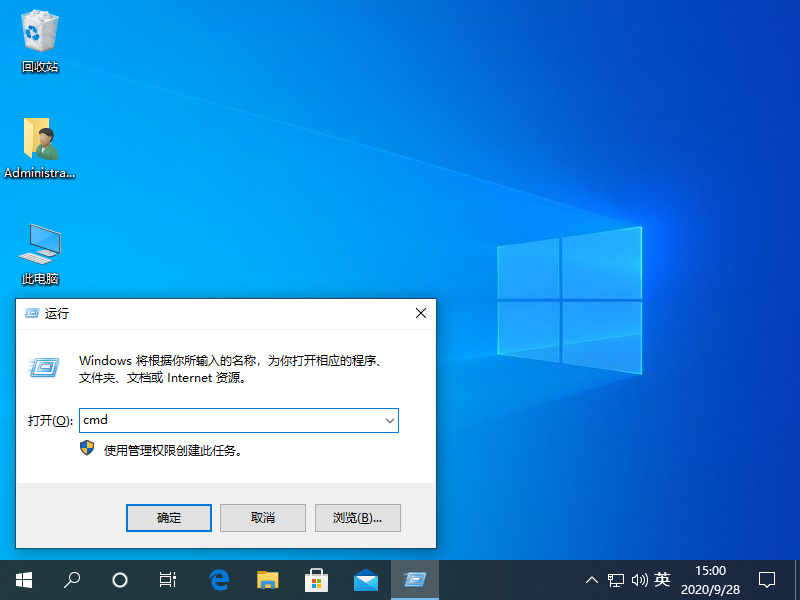
3、接着我们命令页面输入verifier,然后回车键,等待软件自动列出损坏驱动。
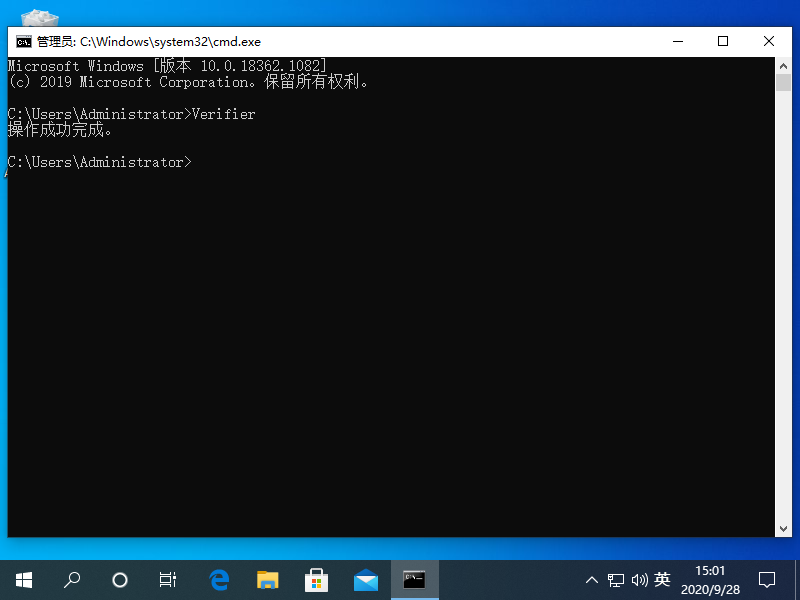
4、然后我们进入控制面板页面,找到系统和安全,选择系统设备管理器。
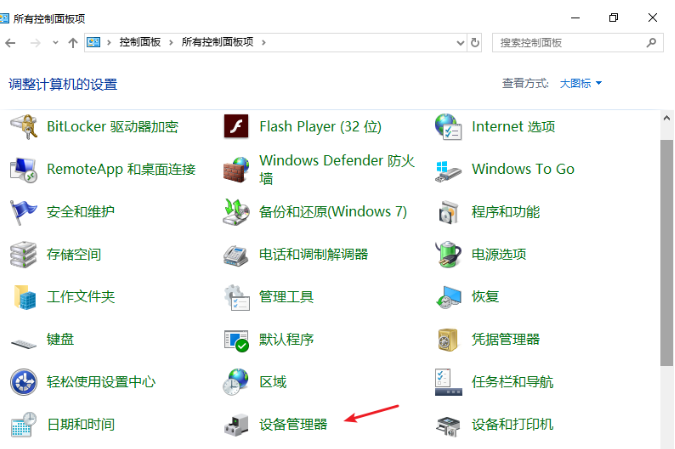
5、接着我们浏览一下已经安装的第三方硬件驱动并选择更新驱动该程序软件。(这边拿系统自带驱动举个例子)
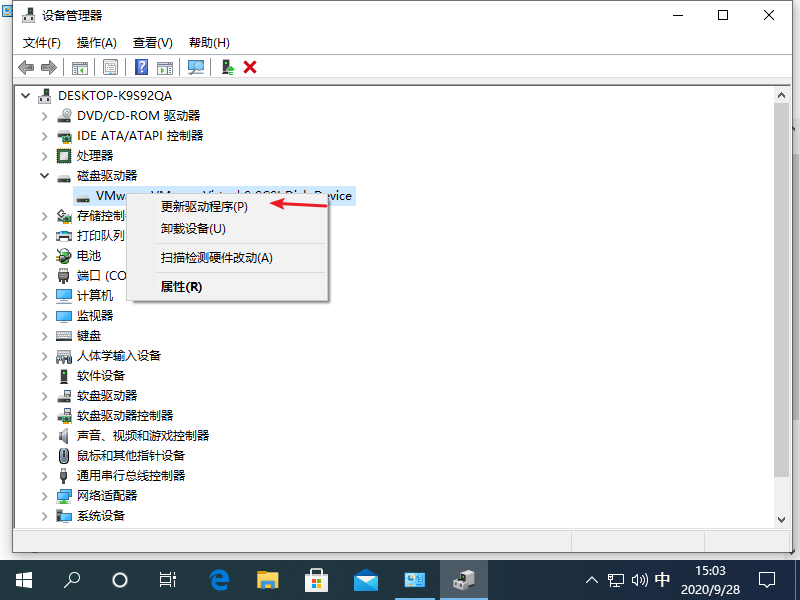
Win10专业版Bad pool caller蓝屏解决方法二:
欢迎窗口,点击【下一步】
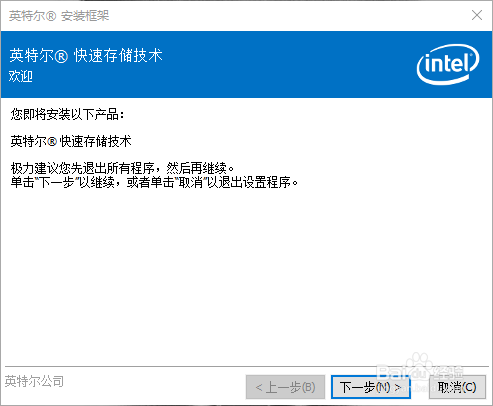
警告窗口,点击【下一步】
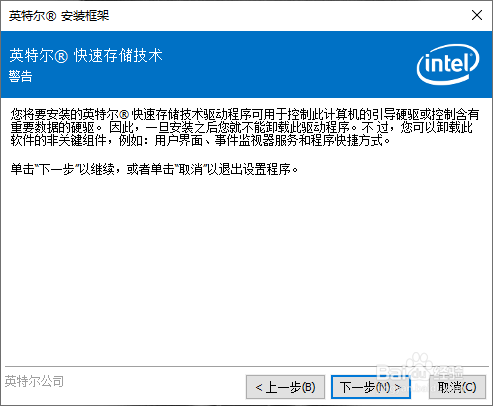
许可协议窗口,勾选【我接受许可协议条款。】,点击【下一步】
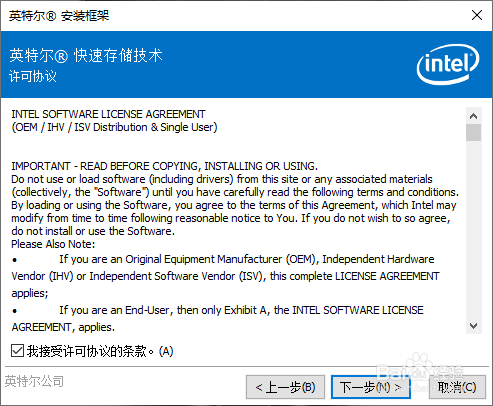
Readme 文件信息窗口,点击【下一步】
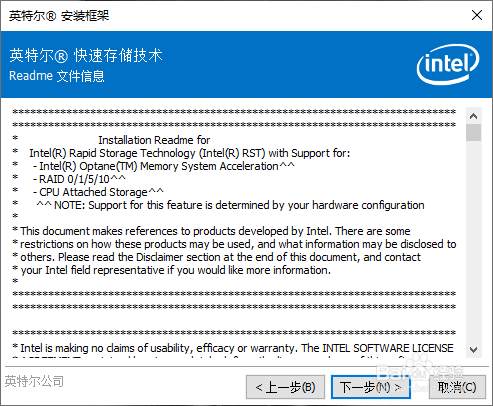
目的地文件夹窗口,点击【下一步】
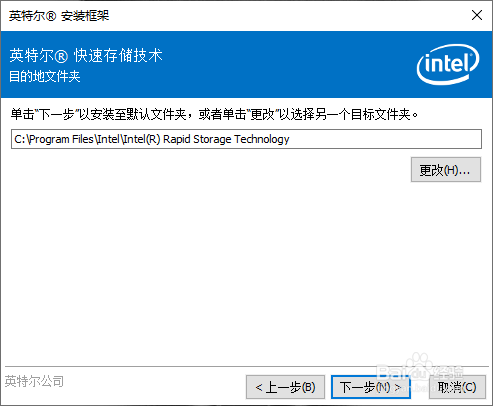
确认窗口,点击【下一步】
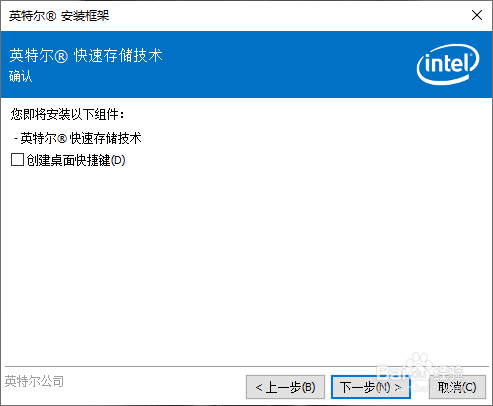
进度窗口,请耐心等待......
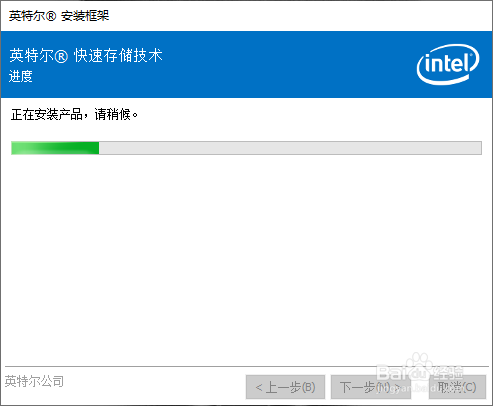
完成窗口,勾选【是,我要现在就重新启动计算机。】,然后点击【完成】
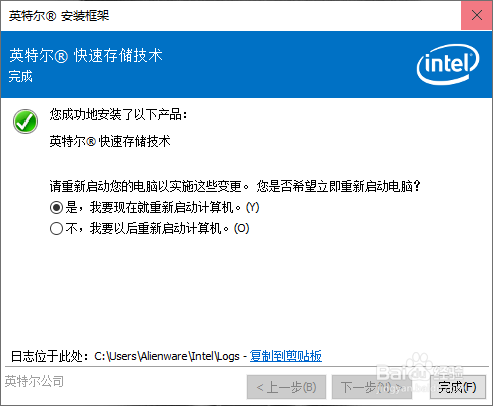
以上内容就是关于Win10专业版出现Bad pool caller蓝屏的具体原因以及具体的解决技巧,有遇到此类问题的网友可以参考一下以上的解决技巧,更多系统教程请继续关注Win10镜像官网。





